Sony Xperia L2 : ajouter ou supprimer une empreinte digitale existante
Le capteur d’empreinte digitale permet de protéger facilement votre mobile. Il est possible d'ajouter jusqu'à 5 empreintes sur votre Sony Xperia L2. Soit pour déverrouiller votre mobile avec plusieurs de vos doigts, soit pour autoriser une personne tierce à accéder à votre mobile. Voici la marche à suivre pour ajouter ou supprimer une nouvelle empreinte.
Avant de commencer
Pour ajouter une nouvelle empreinte, vous devez connaitre le code ou le mot de passe choisi lors de l'enregistrement de la première empreinte.
Sélectionner Réglages |
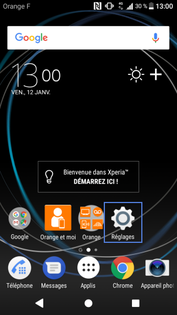 |
Aller sur Gestionnaire d'empreintes |
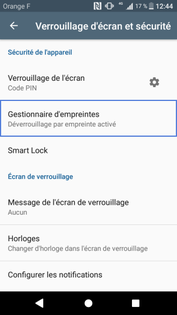 |
Saisir votre codeFaites Continuer. |
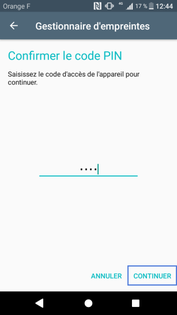 |
Sélectionner Ajouter une empreinte digitale |
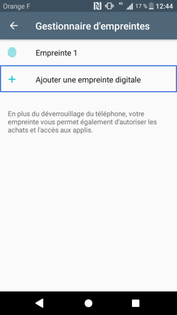 |
Démarrer la prise d'empreinteSuivez les instructions. |
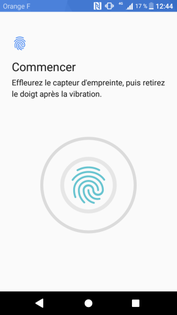 |
Valider l'empreinteFaites OK. |
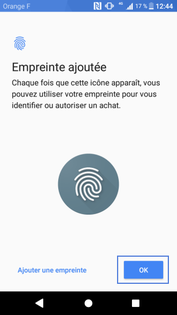 |
La nouvelle empreinte est ajoutée |
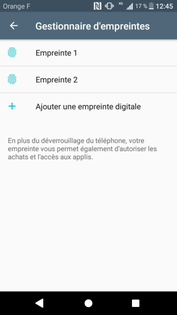 |
Sélectionner Réglages |
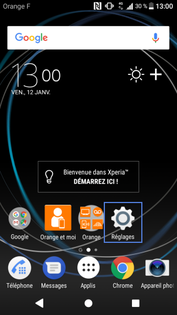 |
Aller sur Gestionnaire d'empreintes |
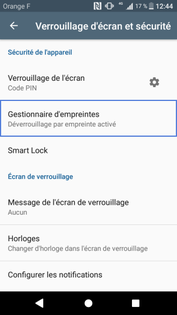 |
Saisir votre codeFaites Continuer. |
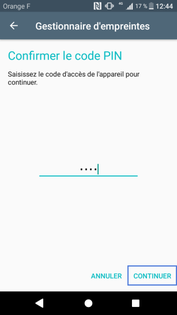 |
Sélectionner l'empreinte à supprimer |
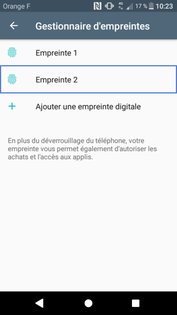 |
Faire Supprimer |
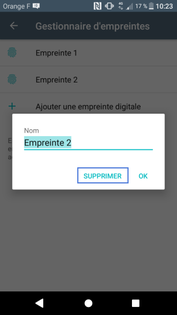 |
Confirmer l'actionCliquez de nouveau sur Supprimer. |
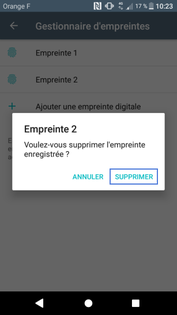 |
L'empreinte est supprimée |
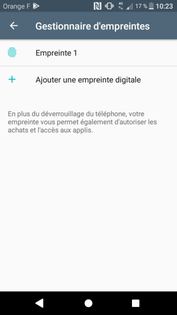 |
Avez-vous trouvé cet article utile ?
Votre avis est traité de façon anonyme, merci de ne pas communiquer de données personnelles (nom, mot de passe, coordonnées bancaires...)
Besoin de contacter le service client ou d'une aide supplémentaire ? Rendez-vous sur "Aide et contact"
Votre avis est traité de façon anonyme, merci de ne pas communiquer de données personnelles (nom, mot de passe, coordonnées bancaires...)
Besoin de contacter le service client ou d'une aide supplémentaire ? Rendez-vous sur "Aide et contact"